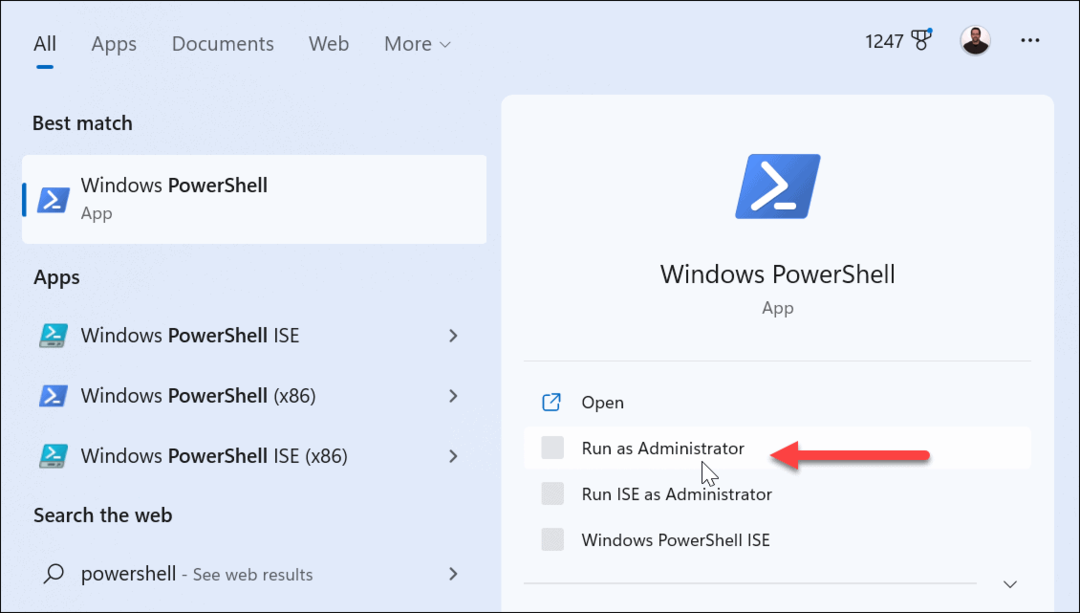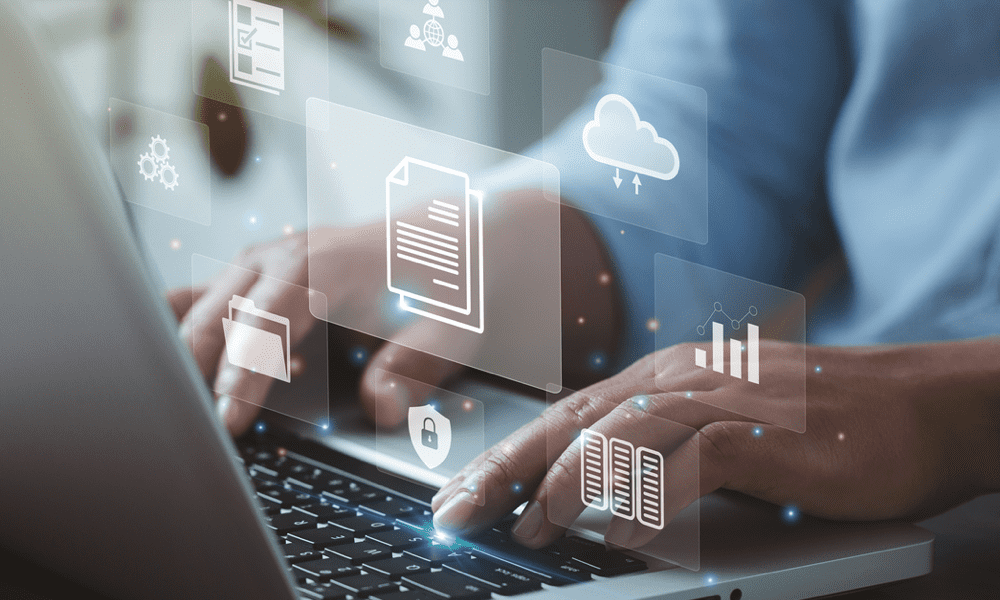Publicado

Si bien la administración de paquetes en Linux suele ser bastante sencilla, a veces las cosas salen mal. Esto es para reparar paquetes rotos en Ubuntu.
Ubuntu cuenta con un sólido sistema de administración de software, pero a veces, es posible que aún necesites saber cómo reparar paquetes rotos. Sin embargo, la gestión de software en Linux ha avanzado mucho. Cuando comencé a utilizar Linux hace tres décadas, instalar software nuevo era mucho más desafiante.
Hoy en día, la mayoría Distribuciones de Linux (incluido Ubuntu) Utilice sistemas de gestión de paquetes como apt o snap para instalar software adicional. Si bien esto hace que el proceso sea mucho más fácil, a veces hay cosas que se estropean. Afortunadamente, existen varios métodos sencillos que puede utilizar para reparar paquetes rotos en Ubuntu.
4 formas de reparar paquetes rotos en Ubuntu
Si te encuentras con un software que no funciona correctamente o no se inicia en Ubuntu, es muy probable que el culpable sea un paquete roto. Los paquetes son archivos comprimidos que incluyen todos los archivos binarios ejecutables y otros archivos necesarios para ejecutar un software en particular.
Si las cosas van de ladoSin embargo, existen cuatro métodos que debes probar, uno tras otro, para solucionar el problema.
- Buscar actualizaciones
- Fuerza apt para corregir dependencias faltantes o paquetes rotos.
- Fuerce una reconfiguración o eliminación de paquetes rotos con dpkg.
- Resuelva los problemas de bloqueo de dpkg.
Exploremos cómo seguir estos pasos.
Reparar paquetes rotos en Ubuntu actualizando Apt
La mayoría de las veces, puede reparar paquetes rotos utilizando la rutina de actualización incorporada del sistema de administración de paquetes apt.
- En su computadora Ubuntu, iniciar terminal.
- Ingrese el siguiente comando cuando se le solicite:
sudo apt update —fix-missing
- Cuando su PC le solicite su contraseña, ingrésela. Ubuntu reconstruirá su lista de dependencias para todo el software instalado y arreglará lo que falte.
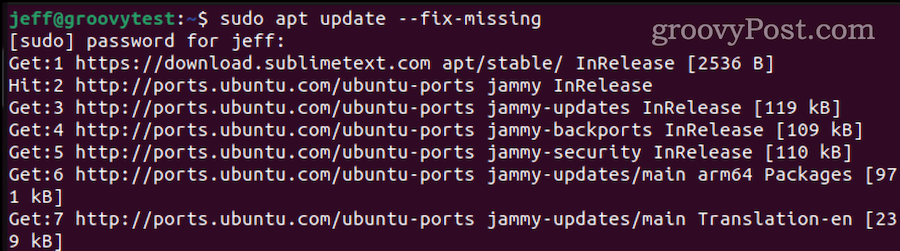
- Si ve un mensaje como "Se pueden actualizar XX paquetes", también debe hacerlo. Desde la Terminal, escriba:
sudo apt upgrade
Forzar a Apt a corregir las dependencias faltantes
A veces, el proceso de actualización no ayuda y es necesario utilizar un martillo más grande. Esto podría suceder después degradando su kernel en Ubuntu, como ejemplo. Aquí se explica cómo forzar a apt a instalar lo que está dañando sus paquetes.
- De Terminal, dígale a apt que localice e instale las dependencias faltantes y otros paquetes con el siguiente comando:
sudo apt install -f
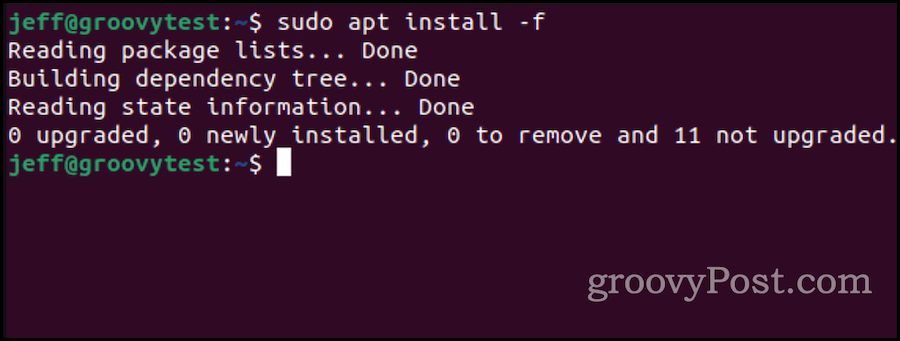
- Apt enumerará los paquetes que faltan. Prensa Y y luego Entrar/Regresar para comenzar la instalación.
Forzar reconfiguración o eliminación de paquetes rotos con Dpkg
Si los dos primeros pasos fallan, podría ser un problema de configuración adecuada. Puedes comprobarlo de la siguiente manera:
- Reconfigure el sistema de administración de paquetes base, dpkg, con esto comando en terminal:
sudo dpkg —configure -a
- Dpkg puede marcar algunos paquetes como si es necesario reinstalarlos. Descúbrelo escribiendo el siguiente comando:
sudo dpkg -l | grep^..R - Si el comando anterior enumera uno o más paquetes, puede intentar eliminarlos con este comando:
sudo dpkg —purge --force-all (package-name)
- Utilice el comando anterior con mucho cuidado. Eliminará un paquete incluso si eso causa más problemas, así que preste atención a lo que ha desinstalado y prepárese para reinstalarlo.
- Una vez finalizada la solución de problemas, debe limpiar el administrador de paquetes:
sudo apt clean
- Finalmente, actualice sus repositorios:
sudo apt update
Cómo lidiar con problemas de bloqueo en Dpkg
Su administrador de paquetes fallará si intenta ejecutar dos instancias a la vez. Si esto sucede, apt devuelve un mensaje que indica "No se puede bloquear el directorio de administración". Si el archivo de bloqueo no se elimina, es posible que tengas que hacerlo manualmente.
- Desde la Terminal, escriba:
sudo rm /var/lib/apt/lists/lock
- También necesitas eliminar el bloqueo en el directorio de caché:
sudo rm /var/cache/apt/archives/lock
Una vez hecho esto, debería poder ejecutar apt o dpkg sin más problemas.
Evitar que los paquetes rotos vuelvan a ocurrir
Prevenir la aparición de paquetes rotos en Ubuntu es un paso esencial para evitar posibles problemas que puedan surgir durante la gestión de paquetes. Aunque no siempre es posible evitar todos los problemas, hay varias cosas que puedes hacer para minimizar el riesgo.
Mantenga todo el software actualizado
Uno de los culpables más frecuentes de los paquetes rotos en Ubuntu es el uso de software desactualizado. Para contrarrestar esto, es necesario no sólo mantenga su sistema actualizado pero también asegúrese de que todas las aplicaciones instaladas permanezcan actualizadas.
Puede lograr esto verificando manualmente periódicamente si hay nuevas versiones o empleando la asistencia fácil de usar de herramientas como Aptitude o Synaptic Package Manager.
Reducir (o eliminar) la dependencia de repositorios de terceros
A continuación, es imperativo instalar constantemente software exclusivamente desde los repositorios oficiales de Ubuntu. Si bien los repositorios de terceros pueden parecer una puerta de entrada tentadora a software adicional que no se encuentra en los repositorios oficiales de Ubuntu, vienen con una advertencia.
En ocasiones, estos repositorios pueden causar más problemas de los que valen. De vez en cuando, los repositorios de terceros terminan provocando conflictos con los paquetes existentes en su sistema, lo que en última instancia resulta en los temidos paquetes rotos.
Para navegar por este campo minado, tenga cuidado al instalar exclusivamente aplicaciones de fuentes confiables de terceros, asegurándose de que estén diseñadas explícitamente para su uso con Ubuntu.
Asegúrese de que el software innecesario se elimine de la manera correcta
La eliminación inadecuada de aplicaciones instaladas también ocupa un lugar destacado entre los sospechosos habituales cuando se trata de paquetes rotos en Ubuntu.
Cuando llegue el momento de decir adiós al software en Ubuntu, siga la regla de oro: utilice las herramientas de administración de paquetes estándar, como Synaptic Package Manager o Terminal.
Casi bajo ninguna circunstancia debe seguir el peligroso camino de eliminar manualmente archivos de su sistema de archivos.
Mantenga su computadora Ubuntu funcionando sin problemas
Los paquetes rotos pueden causarle mucho dolor a usted, el usuario de Ubuntu. La buena noticia es que al utilizar las herramientas adecuadas, no sólo puede recuperarse de un paquete roto sino también prevenirlo en el futuro. Si su uso de Ubuntu se vuelve más complejo, es posible que también necesite saber cómo cambiar qué usuario o grupo posee una carpeta o subcarpetas. tenemos un tutorial útil para eso, también.
¿Te resultó útil este artículo
Genial, compártelo:
CompartirPíoRedditLinkedInCorreo electrónico¡Gracias!
Gracias por ponerse en contacto con nosotros.
Gracias por ponerse en contacto con nosotros.